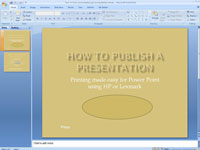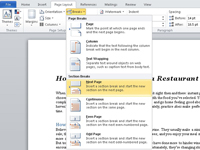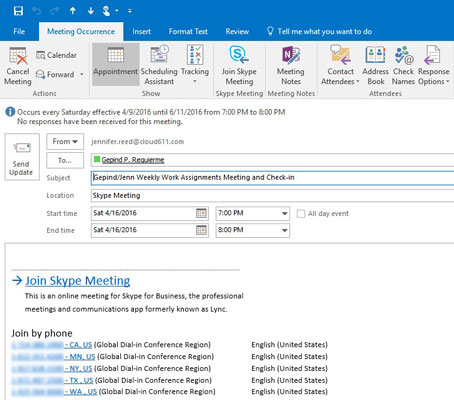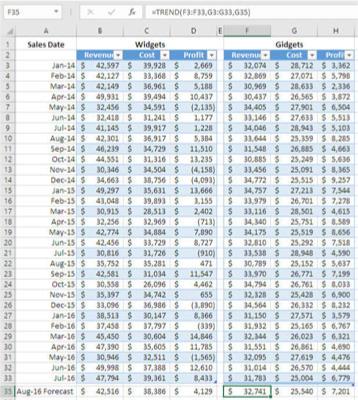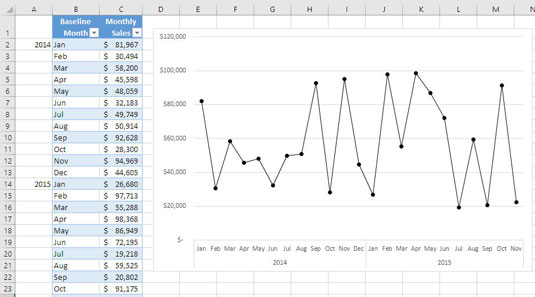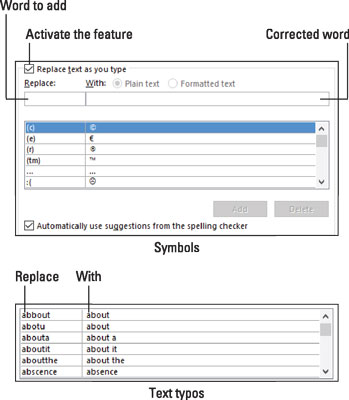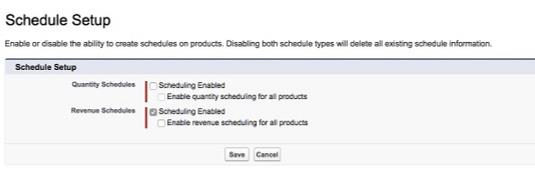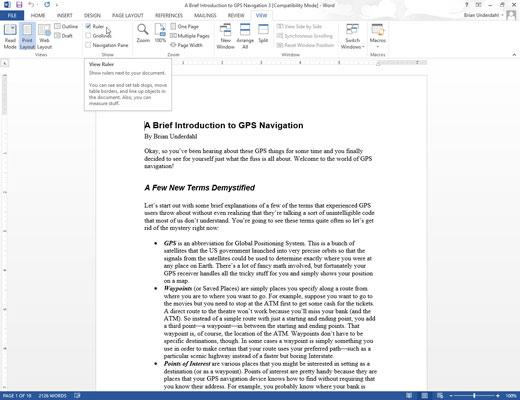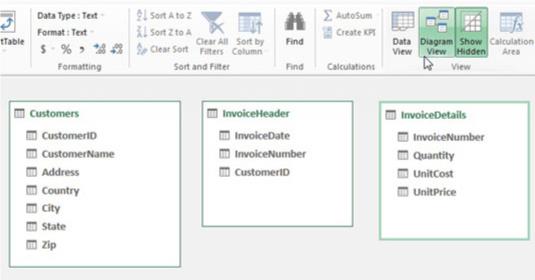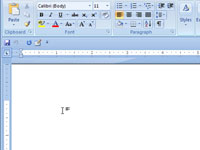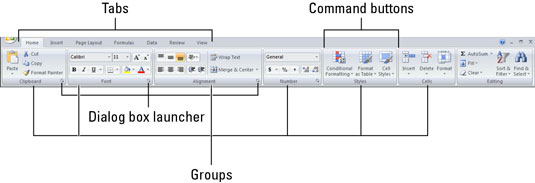Kako obesiti obliko pod drugo obliko v PowerPoint 2007 organizacijski shemi
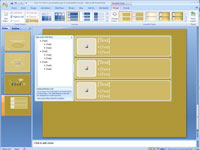
Poleg standardnega razmerja med oblikami nad in pod drugo v grafikonu vam PowerPoint omogoča ustvarjanje visečih razmerij. V PowerPointu lahko ustvarite viseči odnos med oblikami pred ali po tem, ko ustvarite podrejene oblike. V visečem odnosu črta visi iz oblike, podrejene oblike pa so povezane z […]